 Page de garde > Jeu > Comment corriger une utilisation élevée du processeur dans The First Descendant
Page de garde > Jeu > Comment corriger une utilisation élevée du processeur dans The First Descendant
Comment corriger une utilisation élevée du processeur dans The First Descendant
Un gros problème affectant The First Descendant depuis son lancement est qu'il utilise presque toute la puissance du processeur. Heureusement, nous savons maintenant comment résoudre le problème d'utilisation élevée du processeur dans The First Descendant. Lisez la réponse ci-dessous.
Table des matières
- Le premier descendant : comment résoudre le problème d'utilisation élevée du processeur
- Modifications dans le jeu
- Modifier des fichiers
The First Descendant : Comment résoudre le problème d'utilisation élevée du processeur
Le jeu est déjà assez exigeant, avoir ce problème en plus de tout le reste peut ruiner le expérience. Même si vous résolvez l'erreur NGS e3010509 dans The First Descendant, votre processeur peut toujours être surchargé. Il existe un moyen infaillible de garantir que le processeur fonctionne correctement et ne gêne pas votre système.

Pour réduire la transpiration de votre processeur, vous devrez modifier quelques paramètres dans et hors du jeu. Le meilleur, c’est que c’est assez facile à faire.
Modifications dans le jeu
Commençons par ce que vous pouvez faire avec les paramètres de The First Descendant. Pour commencer, accédez aux paramètres et recherchez l’onglet performances. Une fois que vous êtes dans ce menu, activez V-Sync. Ensuite, fixez le framerate à 30 FPS.
Enfin, en fonction du GPU que vous utilisez, désactivez l'upscaler. Cela peut être DLSS, XeSS ou FSR. Vérifiez à nouveau le type de GPU dont vous disposez avant d’ajuster ce paramètre. Par exemple, si vous possédez une carte Nvidia, vous ne pourrez interagir qu’avec l’option DLSS.
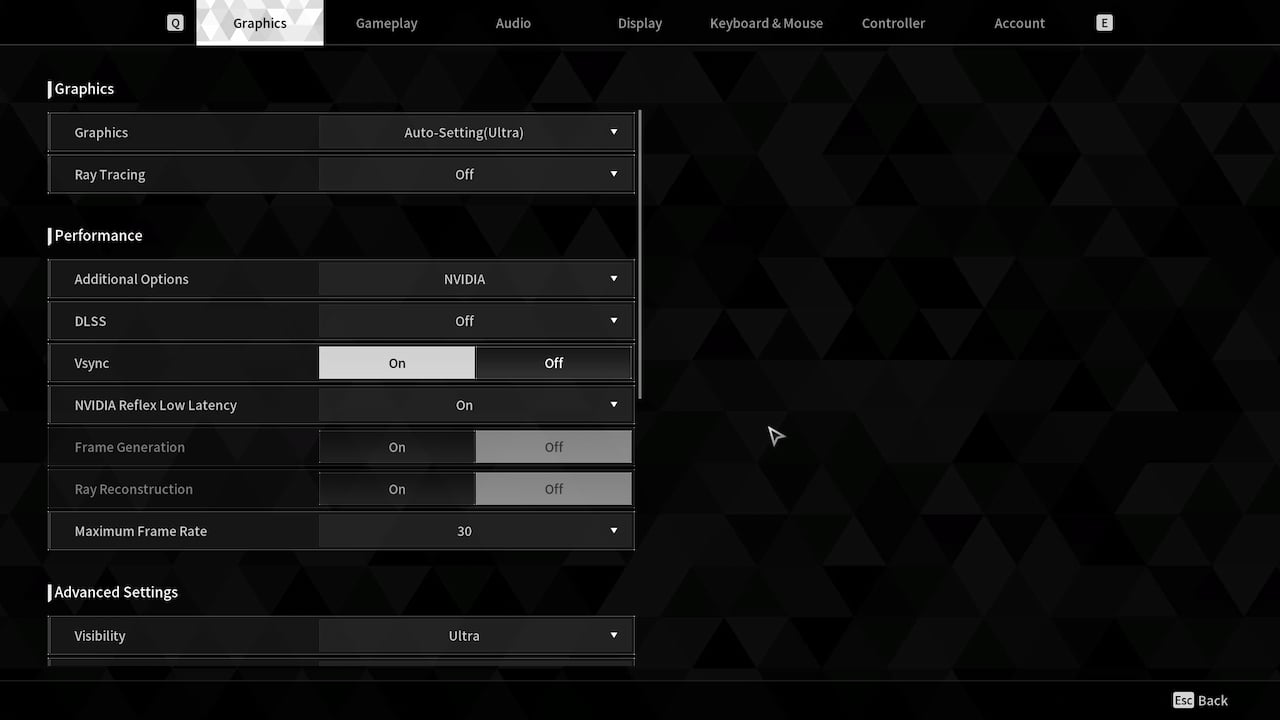
En effectuant ces légers ajustements, vous forcez le processeur à rester dans les paramètres de blocage à 30 FPS. En plus de cela, votre GPU prend désormais la majeure partie de la charge. Mais si vous remarquez que votre GPU rencontre des difficultés, vous pouvez toujours réduire la qualité du jeu d'au moins un cran. Je jouais en ultra, j'ai donc dû baisser la qualité au maximum pour que mon GPU fonctionne moins, ce qui correspond aux meilleurs paramètres graphiques du jeu.
Modification des fichiers
L'étape suivante consiste à accéder au fichier engine.ini du jeu. Pour trouver ce fichier, tapez window plus R sur votre clavier et tapez ce qui suit : C:\Users\”votre nom”\AppData\Local\M1\Saved\Config\Windows.
Lorsque vous avez trouvé le fichier, ouvrez-le via l'éditeur de texte et tapez r.ShadowQuality=0 en bas. La valeur zéro peut être modifiée à votre guise. Gardez le Gestionnaire des tâches ouvert pendant que vous ajustez ces paramètres pour voir la quantité de puissance du processeur utilisée en temps réel.

Remarque : Vous pouvez également corriger le décalage et les textures granuleuses en modifiant également quelques instructions dans l'éditeur de texte. Grâce à l'amélioration utilisateur Steam, vous pouvez également saisir les paramètres suivants dans le fichier engin.ini pour alléger le jeu sur votre processeur.
r.StaticMesh.UseUnsortedHitProxies=1
r.SkeletalMeshLODBias =1
r.SkeletalMeshLODRadiusScale=0,25
r.StaticMeshLODLevelRatio=0,5
r.ViewDistanceScale=0,8
r.MeshLODRange=0,25
r.SkeletalMeshUseDoublePrecision=0
r.ParallelMeshUpdate=1
r.RHICmdBufferPoolingOpt=1
r.RHICmdBypass=0
r.RHICmdUseParallelAlgorithms= 1
r.RHICmdUseDeferredContexts=1
r.RDG.Emulation=0
r.OneFrameThreadLag=1
r.Streaming.PoolSize=2048
r.Streaming.MaxTempMemoryAllowed=256
r.Nanite=1
r.Nanite.MaxPixelsPerEdge=16
r.MaxFlightCount=4
r.RenderThread.MinimalCPUUsage=1
r.RenderThread.MaxUsage=1
## GameUserSettings.ini:
GamepadSensitivity_NormalX=34.000000
GamepadSensitivity_NormalY=34.000000
GamepadSensitivity_ZoomX=34.000000
GamepadSensitivity_ZoomY=34.000000
[ScalabilityGroups]
sg.ResolutionQuality=100
sg.ViewDistanceQuality =2
sg.AntiAliasingQuality=2
sg.ShadowQuality=2
sg.GlobalIlluminationQuality=2
sg.ReflectionQuality=2
sg.PostProcessQuality=2
sg.TextureQuality=2
sg.EffectsQuality=2
sg.FoliageQuality=2
sg.ShadingQuality= 2
sg.MeshQuality=0
sg.PhysicsQuality=2
sg.RayTracingQuality=0
Même avec ces ajustements effectués, je vous suggère fortement continuez à affiner les paramètres pour améliorer les performances et le framerate de The First Descendant.
-
 Explication détaillée du mécanisme d'opération de 7 villes civiliséesCivilization 7 présente les villes comme un nouveau type de colonie, remplaçant initialement les villes. Contrairement aux villes, les villes sont c...Jeu Publié le 2025-04-07
Explication détaillée du mécanisme d'opération de 7 villes civiliséesCivilization 7 présente les villes comme un nouveau type de colonie, remplaçant initialement les villes. Contrairement aux villes, les villes sont c...Jeu Publié le 2025-04-07 -
 Où dormir à Kuttenberg KCD2 | Kingdom Come: Deliverance 2 lits Guide d'emplacementVous voulez trouver un endroit pour dormir dans "Tears of Kingdom 2: Kutnahora"? Ne vous inquiétez pas, voici quelques recommandations: ...Jeu Publié le 2025-03-26
Où dormir à Kuttenberg KCD2 | Kingdom Come: Deliverance 2 lits Guide d'emplacementVous voulez trouver un endroit pour dormir dans "Tears of Kingdom 2: Kutnahora"? Ne vous inquiétez pas, voici quelques recommandations: ...Jeu Publié le 2025-03-26 -
 Wandeperstop: Guide complet des demandesExplorez le monde enchanteur de la boutique de thé Wandeperstop, où la réalisation des demandes des clients est la clé pour débloquer l'histoire ...Jeu Publié le 2025-03-25
Wandeperstop: Guide complet des demandesExplorez le monde enchanteur de la boutique de thé Wandeperstop, où la réalisation des demandes des clients est la clé pour débloquer l'histoire ...Jeu Publié le 2025-03-25 -
 Monopoly GO: Guide de récompenses de drop-drop-e de Peg-e (17-19 février)Cette semaine à Monopoly Go, l'événement PEG-E Prize Drop Returns, offrant une autre chance de gagner des prix fantastiques en jouant au jeu popu...Jeu Publié le 2025-03-25
Monopoly GO: Guide de récompenses de drop-drop-e de Peg-e (17-19 février)Cette semaine à Monopoly Go, l'événement PEG-E Prize Drop Returns, offrant une autre chance de gagner des prix fantastiques en jouant au jeu popu...Jeu Publié le 2025-03-25 -
 Assassin's Creed Shadows - Yakami Fort Exploration GuideDans Assassin's Creed Shadows, Conquering Ford offre un butin et une expérience légendaires. Ce guide se concentre sur le fort de Yakami, une zo...Jeu Publié le 2025-03-25
Assassin's Creed Shadows - Yakami Fort Exploration GuideDans Assassin's Creed Shadows, Conquering Ford offre un butin et une expérience légendaires. Ce guide se concentre sur le fort de Yakami, une zo...Jeu Publié le 2025-03-25 -
 Tout ce que nous savons sur GTA 6GTA 6 - one of the most hyped games in development right now - has officially been revealed by Rockstar Games. Over 12 years after GTA 5 was unveiled,...Jeu Publié le 2025-03-25
Tout ce que nous savons sur GTA 6GTA 6 - one of the most hyped games in development right now - has officially been revealed by Rockstar Games. Over 12 years after GTA 5 was unveiled,...Jeu Publié le 2025-03-25 -
 ROBLOX: Jujutsu Infinite - Guide du mode SandboxLe mode sandbox de Jujutsu Infinite est un lieu de pouvoir où vous pouvez être seul pour faire une pause du serveur bondé et affiner vos compétence...Jeu Publié le 2025-03-25
ROBLOX: Jujutsu Infinite - Guide du mode SandboxLe mode sandbox de Jujutsu Infinite est un lieu de pouvoir où vous pouvez être seul pour faire une pause du serveur bondé et affiner vos compétence...Jeu Publié le 2025-03-25 -
 Assassin's Creed Shadows - La procédure pas à pas de Yokai Quest《刺客信条:暗影》妖怪支线任务全攻略:寻找隐藏的妖怪并获得丰厚奖励! 在《刺客信条:暗影》的主线剧情中,你将探索各个主要省份,并发现大量支线任务。有些任务只需在特定省份击败一定数量的敌人,而另一些则有更具体的要求。“妖怪”便是其中之一,任务目标是寻找各种妖怪传闻,以证明它们并不存在。这将带你走遍地图...Jeu Publié le 2025-03-24
Assassin's Creed Shadows - La procédure pas à pas de Yokai Quest《刺客信条:暗影》妖怪支线任务全攻略:寻找隐藏的妖怪并获得丰厚奖励! 在《刺客信条:暗影》的主线剧情中,你将探索各个主要省份,并发现大量支线任务。有些任务只需在特定省份击败一定数量的敌人,而另一些则有更具体的要求。“妖怪”便是其中之一,任务目标是寻找各种妖怪传闻,以证明它们并不存在。这将带你走遍地图...Jeu Publié le 2025-03-24 -
 Mort par la lumière du jour: comment étourdir efficacement les tueursMastering Killer étourdie et stores en mort de la lumière du jour: un guide complet En plein jour, étonnant et aveuglant efficacement le tueur est ...Jeu Publié le 2025-03-24
Mort par la lumière du jour: comment étourdir efficacement les tueursMastering Killer étourdie et stores en mort de la lumière du jour: un guide complet En plein jour, étonnant et aveuglant efficacement le tueur est ...Jeu Publié le 2025-03-24 -
 Comment corriger les fragpunk "Erreur réseau: incapable de se connecter au serveur"fragpunk ne peut pas être connecté, est coincé dans l'interface d'erreur réseau? Ne pas paniquer! Les méthodes suivantes vous aident à ret...Jeu Publié le 2025-03-24
Comment corriger les fragpunk "Erreur réseau: incapable de se connecter au serveur"fragpunk ne peut pas être connecté, est coincé dans l'interface d'erreur réseau? Ne pas paniquer! Les méthodes suivantes vous aident à ret...Jeu Publié le 2025-03-24 -
 Call of Duty: Black Ops 6 - Best Feng 82 ChargesCall of Duty: la dernière saison de Black Ops 6 présente le Feng 82 LMG, une arme à damage élevée et lent mieux adapté à un rôle de fusil de combat q...Jeu Publié le 2025-03-24
Call of Duty: Black Ops 6 - Best Feng 82 ChargesCall of Duty: la dernière saison de Black Ops 6 présente le Feng 82 LMG, une arme à damage élevée et lent mieux adapté à un rôle de fusil de combat q...Jeu Publié le 2025-03-24 -
 NYT Connexions Réponses et indices - 18 mars 2025 Solution # 646résoudre le puzzle des connexions du New York Times d'aujourd'hui avec ces conseils utiles! Besoin d'un peu d'aide pour maintenir vo...Jeu Publié le 2025-03-24
NYT Connexions Réponses et indices - 18 mars 2025 Solution # 646résoudre le puzzle des connexions du New York Times d'aujourd'hui avec ces conseils utiles! Besoin d'un peu d'aide pour maintenir vo...Jeu Publié le 2025-03-24 -
 Assassin's Creed Shadows - Guide d'exploration du château d'AmagasakiAssassin's Creed Shadows has quite a few different castles strewn across its extremely large world. Each castle is going to be a little bit different...Jeu Publié le 2025-03-24
Assassin's Creed Shadows - Guide d'exploration du château d'AmagasakiAssassin's Creed Shadows has quite a few different castles strewn across its extremely large world. Each castle is going to be a little bit different...Jeu Publié le 2025-03-24 -
 NYT Connections Réponses et indices - 25 février 2025 Solution # 625résoudre le puzzle des connexions du New York Times d'aujourd'hui avec ces conseils utiles! Besoin d'un peu d'aide pour maintenir vo...Jeu Publié le 2025-03-24
NYT Connections Réponses et indices - 25 février 2025 Solution # 625résoudre le puzzle des connexions du New York Times d'aujourd'hui avec ces conseils utiles! Besoin d'un peu d'aide pour maintenir vo...Jeu Publié le 2025-03-24
Étudier le chinois
- 1 Comment dit-on « marcher » en chinois ? 走路 Prononciation chinoise, 走路 Apprentissage du chinois
- 2 Comment dit-on « prendre l’avion » en chinois ? 坐飞机 Prononciation chinoise, 坐飞机 Apprentissage du chinois
- 3 Comment dit-on « prendre un train » en chinois ? 坐火车 Prononciation chinoise, 坐火车 Apprentissage du chinois
- 4 Comment dit-on « prendre un bus » en chinois ? 坐车 Prononciation chinoise, 坐车 Apprentissage du chinois
- 5 Comment dire conduire en chinois? 开车 Prononciation chinoise, 开车 Apprentissage du chinois
- 6 Comment dit-on nager en chinois ? 游泳 Prononciation chinoise, 游泳 Apprentissage du chinois
- 7 Comment dit-on faire du vélo en chinois ? 骑自行车 Prononciation chinoise, 骑自行车 Apprentissage du chinois
- 8 Comment dit-on bonjour en chinois ? 你好Prononciation chinoise, 你好Apprentissage du chinois
- 9 Comment dit-on merci en chinois ? 谢谢Prononciation chinoise, 谢谢Apprentissage du chinois
- 10 How to say goodbye in Chinese? 再见Chinese pronunciation, 再见Chinese learning
























